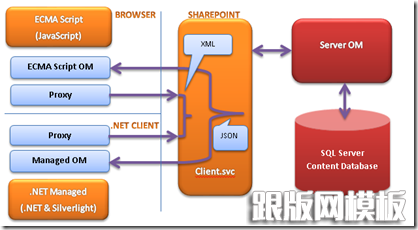
三种使用客户端模型的.NET托管、ECMA脚本,SilverLightClient.

本文讲阐述如何使用.NET托管代码来访问SharePoint对象模型。
ECMAScript Client OM需要注意的几个点
- ECMAScript仅能够在SharePoint站点里面使用,不能够在其他的Asp.NET站点里使用ECMAScript来访问SharePoint站点资源,也不能够跨SharePoint站点访问资源;
- JQuery和ECMAScript使用起来不会有冲突;
- 为了安全的更新内容,在使用ECMAScript的画面里添加<SharePoint:FormDigest runat="server" />
- 在随后你将会看到的代码里为了减轻加载的数据量,可以指定需要加载的内容,例如client.Context.load(this.web,'Title','Id','Created'), 这里的属性值名称使用和CAML一样的体系,对大小写敏感;
- 为确保你的代码执行在SP.JS加载完之后再被调用,可以使用ExecuteOrDelayUntilScriptLoaded(myjsFunction, “sp.js”)。
我们看看SharePoint OM和客户端OM的一个简单的匹配关系:
| 服务器端OM | 客户端OM |
| SPContext | ClientContext |
| SPSite | Site |
| SPWeb | Web |
| SPList | List |
| SPListItem | ListItem |
| SPField | Field |
看看最后会呈现的效果,下图是初步计划的功能,主要设计列表的创建、查询以及管理,另外也涉及上传文件的Case,后续里如果有重要的也会逐步加进来。
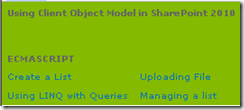
里面的链接会调用UI方面的Javascript接口创建SharePoint2010风格的弹出窗口,弹出窗口的后台页面位于SitePage文档库内,请注意这个仅仅适用于打开的页面是WebPart page,如果不是打开的时候会报错误:“The Ribbon Tab with id: "Ribbon.Read" has not been made available for this page or does not exist”。
(注意,此Page在之后都不会被用到,留在这里仅为了解释Ribbon用)
创建列表:
首先,通过Designer,加入以下两个Script链接:
<SharePoint:ScriptLink Name="SP.js" runat="server" OnDemand="true" Localizable="false" />
<SharePoint:ScriptLink Name="SP.debug.js" runat="server" OnDemand="true" Localizable="false" />
ECMAScriptOM和.NET Managed ClientOM(随后会讲到)异曲同工,但也有几点需要注意的:
- 在ClientContext里面不能使用服务器端URLs;
- 不支持LINQ;
- 本质上ECMAScript OM是异步的
代码非常的简单易懂,里面有个好玩的东西SP.UI.Notify.addNotification,通过这个类可以在调用的画面里显示提示消息,非常的SharePoint。
![]()
演示结果如下:
在文本框里输入列表名字后,点击"Create List”按钮,生成列表后会在右上角提示“List test1 created”,本例中使用annoucement做为列表类型。

源代码如下:
<script type="text/javascript">
var messageId;
function createList(listName){
var clientContext = new SP.ClientContext();
var oWebSite = clientContext.get_web();
var listCreationInfo = new SP.ListCreationInformation();
listCreationInfo.set_title(listName);
listCreationInfo.set_templateType(SP.ListTemplateType.announcements);
listCreationInfo.set_quickLaunchOption(SP.QuickLaunchOptions.on);
var oList = oWebSite.get_lists().add(listCreationInfo);
clientContext.load(oList);
clientContext.executeQueryAsync(Function.createDelegate(this, this.onQuerySucceeded), Function.createDelegate(this, this.onQueryFailed));
}
function onQuerySucceeded() {
//Remove the 'creating' event notification
if(messageId != null)
{
SP.UI.Notify.removeNotification(messageId);
}
//Add 'created' notification as non sticky
messageId = SP.UI.Notify.addNotification("List <b>" + oList.get_title() + "</b> created...", false, "", null);
}
function onQueryFailed(sender, args) {
//Remove the 'creating' event notification
if(messageId != null)
{
SP.UI.Notify.removeNotification(messageId);
}
//Shown in case of error on the JS OM call
messageId = SP.UI.Notify.addNotification("Operation was cancelled...", false, "", null);
}
</script>
获取所有列表:
同样,先看一下效果,点击“Get All List”按钮,会将当前站点下的所有列表都读取出来并设置了响应的超链接属性,点击“Hide List”按钮则将之隐藏(实际上就是个Div)
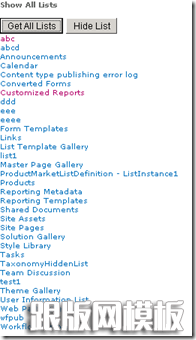
代码非常的直接,只说明一个点,getEnumerator()以及moveNexst(), get_current()等JavaScript函数的使用为遍历集合提供了很好的方法。
源代码:
function getLists(){
var clientContext = new SP.ClientContext();
var oWebSite = clientContext.get_web();
listCollection = oWebSite.get_lists();
clientContext.load(listCollection);
clientContext.executeQueryAsync(Function.createDelegate(this, this.onGetListsSucceeded), Function.createDelegate(this, this.onGetListsFailed));
}
function onGetListsSucceeded(){
var str = "";
var listsEnumerator = listCollection.getEnumerator();
while(listsEnumerator.moveNext()){
var objList = listsEnumerator.get_current();
str += "<a href='" + "http://localhost" + objList.get_parentWebUrl() + objList.get_defaultViewUrl() + "'>" + objList.get_title() + "</a>" + "<br/>";
}
document.getElementById("lists").innerHTML = str;
}
function onGetListsFailed(sender, args){
alert('Request failed. ' + args.get_message() + '\n' + args.get_stackTrace());
}
CAML查询:
这里面提供了两种方式查询,一个按DueDate,一种按Title,当然功能可以设计的更加有利于用户使用些,Demo里就不做过多渲染。点击Search就可以进行数据的查询,有一点小发现,如果使用<asp:calendar/>控件的时候选择好日期会导致页面postback,SharePoint里面至少有两种解决方案:
- 单独在某个页面里面放入calendar控件,然后添加以下代码:
<input type="text" id="txtDate" name="txtDate" />
<button value="lookup" onclick="document.all['txtDate'].value =
window.showModalDialog( 'Calendar.aspx' );" > -
使用SharePoint Calendar控件<SharePoint:DateTimeControl runat=server id="DateTimeControl1" DateOnly="True"></SharePoint:DateTimeControl>

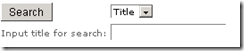
做了一段对控件显示的控制,选择Date则出现输入Date的控件,选择Title则出现输入Title的控件,本来想用JQuery的方法,后来一下没想起来JQuery的Selector写法,半土不洋的用了下面的方法结合控制:
<script type="text/javascript">
function changeQueryMethod(){
var method = $("select[id='selectQueryMethod']").val();
if(method == 'Title'){
document.getElementById('querybytitle').style.display = "inline";
document.getElementById('querybyDate').style.display = "none";
}
else{
document.getElementById('querybytitle').style.display = "none";
document.getElementById('querybyDate').style.display = "inline";
}
}
</script>
关于CAML查询的细节本身也不做过多说明,如果有兴趣可以参见拙文(http://www.cnblogs.com/johnsonwong/archive/2011/02/27/1966008.html),这是一篇针对2007版本的CAML,在2010里有了很多增强,譬如跨列表Joint查询等,随后会发布相应2010的版本。
需要注意的知识是:
里面使用了对field的查询,注意相关API的调用;
ClientContext里面对若干个结果集进行操作,但需要调用Load对不同结果集进行加载:clientContext.load(fieldCollection);clientContext.load(listItemCollection);
如果有需要读取的字段值需要在CAML查询XML里面显示说明,否则不会返回到结果集里,这也是出于对性能的考虑
function search(){
var clientContext = new SP.ClientContext();
var oWebSite = clientContext.get_web();
var list = oWebSite.get_lists().getByTitle("Tasks");
fieldCollection = list.get_fields();
var camlQuery = new SP.CamlQuery();
camlQuery.set_viewXml( "<View><Query><Where><Gt>" +
"<FieldRef Name='DueDate' />" +
"<Value Type='DateTime'>2008-01-1T00:00:00Z</Value>" +
"</Gt></Where></Query><ViewFields>" +
"<FieldRef Name=\"Title\" /><FieldRef Name=\"Body\" />" +
"<FieldRef Name=\"DueDate\" />" +
"</ViewFields></View>");
listItemCollection = list.getItems(camlQuery);
clientContext.load(fieldCollection);
clientContext.load(listItemCollection);
clientContext.executeQueryAsync(Function.createDelegate(this, this.onSearchListSucceeded), Function.createDelegate(this, this.onSearchListFailed));
}
function onSearchListSucceeded(){
var str = "";
var listItemEnumerator = listItemCollection.getEnumerator();
var fieldsEnumerator = fieldCollection.getEnumerator();
while(listItemEnumerator.moveNext()){
var oListItem = listItemEnumerator.get_current();
str += "Item " + oListItem.get_id() + ":"
while(fieldsEnumerator.moveNext()){
var oField = fieldsEnumerator.get_current();
str += oField.get_staticName() + "<br/>";
}
str += "<br/>";
}
document.getElementById("lists").innerHTML = str;
}
function onSearchListFailed(sender, args){
alert('Request failed. ' + args.get_message() + '\n' + args.get_stackTrace());
}
操作文件:
遗憾的是在ECMAScript里面无法上传文件,虽然有SP.File对象,但更多的是对获取回来的SP.File对象进行操作。
